Összeadni és kivonni százalékában száma excel példa
A különböző tevékenységek szükséges számolási árak. Értsd meg, hogy „kapják”. Kereskedelmi árrés, ÁFA, kedvezmény, a hozam a betétek, értékpapírok és még tip - mindez számítják formájában egy része az egésznek.
Nézzük megérteni, hogyan működik százalékos Excel. Program, termelő számítások automatikus, és lehetővé teszi változatai ugyanazt a formulát.
Bízza százalékos Excel
A százalékos számok, összeadás, kivonás érdeklődés a modern számológép nem nehéz. Ennek legfőbb feltétele - a billentyűzet, hogy egy ikon (%). És akkor - egy trükk és a gondozás.
Például, 25 + 5%. Ahhoz, hogy megtalálja a kifejezés értékét, meg kell tárcsázni a kalkulátor ezt a sorozatot a számok és karakterek. Eredmény - 26.25. Nagy elme ezzel a technikával nem szükséges.
Összeállításához képletek Excel emlékszik az alapokat az iskola:
Százalék - századrésze része az egész.
Ahhoz, hogy megtalálja a százalékos egész szám, ossza el a kívánt részesedés az egész, és az eredményt megszorozzuk 100-zal.
Példa. Hozta 30 darabot értékesítettek. Az első napon eladott 5 egység. Mi a termék százalékában végrehajtani?
5 - ez is része. 30 - az egész. Helyettesítse az adatokat a képlet:
Ahhoz, hogy hozzá egy százalékot a számot Excel (25 + 5%), akkor először meg kell találni 5% 25. Az iskola sebességgel:
X = (25 * 5) / 100 = 1,25
Akkor majd hajtsa végre felül.
Amikor az alapvető számítástechnikai ismeretek felújított, képletekkel lesz könnyű megérteni.
Hogyan kell kiszámítani a százalékos számok Excel
Számos módja van.
Mi alkalmazkodni a program egy matematikai képlet: (rész / egész) * 100.
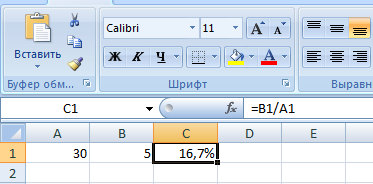
Nézd meg közelről a képlet bar, és az eredmény. Az eredmény már kiderült jobb. De nem 100-zal megszorozva miért?
A program Excel megváltoztatja a sejt formátumban. A C1, már kijelölt egy „érdeke” formátumban. Ez magában megszorozzuk érték 100 és a kijelzőn a jel%. be lehet állítani egy bizonyos számú számjegyeit a tizedesvessző után, ha szükséges.
Most számítani, hogy mennyi lesz 5% által 25. Erre a célra, a rekesz bemeneti számítási képlet: = (25 * 5) / 100. eredmény:
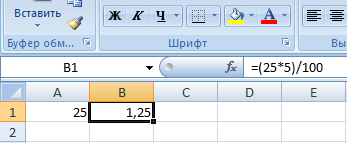
Vagy: = (25/100) * 5. Az eredmény ugyanaz lesz.
Mi megoldjuk a példát más módon, felhasználva a% jelet a billentyűzeten:
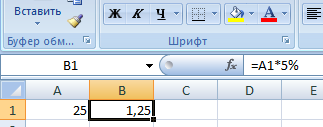
Mi alkalmazni ezt a tudást a gyakorlatban.
Ismert az áru értékét és a HÉA (18%). Meg kell kiszámítani a HÉA összegét.
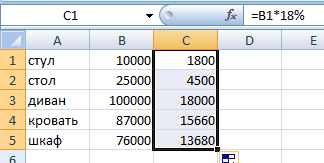
Mi szaporodnak a az áru értékét 18% -kal. „Megsokasítom” formula az egész oszlopot. Erre a célra az egér ragaszkodik jobb alsó sarkában a cella, és húzza le.
Ismert mennyiségű áfakulcs. Keressük az áru értéke.
Számítási képlet: = (B1 * 100) / 18. eredmény:
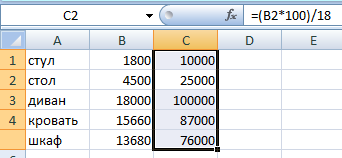
Tudjuk, hogy a számos eladott áruk, egyenként és minden. Meg kell találni az értékesítési részesedése minden tétel esetében a teljes összeget.
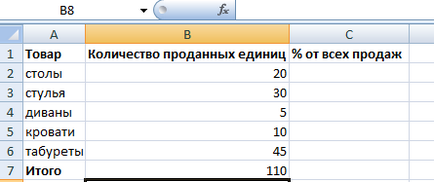
A számítási képlet ugyanaz: rész / egész * 100. Csak ebben a példában, a cella hivatkozást a nevezőben teszünk abszolút. Használja a $ jel előtt sor nevét és az oszlop nevét: $ B $ 7.
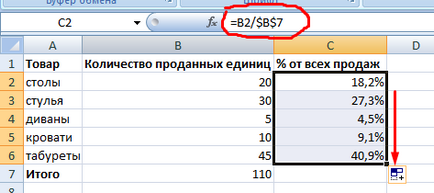
Hogyan adjunk egy százalékos száma
A probléma megoldódott két lépésben történik:
- Találunk mennyi a százalékos arányában. Itt már számítani, hogy mennyi lesz 5% -a 25.
- Add az eredményt a szám. Példa jelzet: 25 + 5%.
És itt már teljesítette a tényleges kiegészítés. Hagyja közepes hatással. háttér:
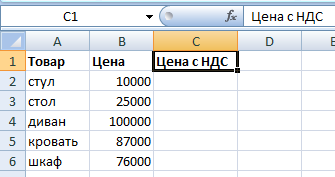
Áfakulcs - 18%. Meg kell találni a HÉA összegét, és add meg az áruk ára. A képlet: ár + (ár * 18%).
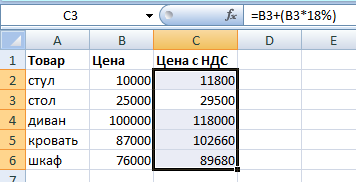
Ne feledkezzünk meg a zárójelek! Segítségükkel a kalkulációs eljárást.
Hogy elvegye százalékában számok Excel végre kell hajtania a fenti lépéseket. Csak ahelyett, hogy végre kivonás.
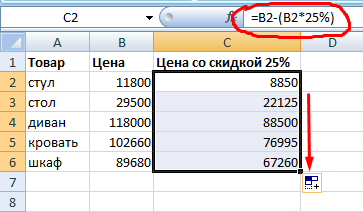
Hogyan kell kiszámítani a százalékos különbség az Excel?
Mennyi érték változott a két érték közötti százalékos.
Először elméleti Excel. Egy hónappal ezelőtt, a bolt elé a táblázatokban az ára $ 100 egységenként. Ma, a vételár - 150 rubel.
Százalék különbség = (új adatok - a régi adatok) / régi adatokat * 100%.
Példánkban a beszerzési osztálya az áruk értéke 50% -kal nőtt.
A százalékos különbség az adatok két oszlopban:
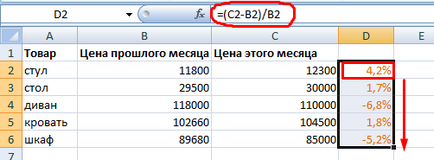
Ne felejtse el, hogy „százalék” Cellák formázása.
Kiszámítjuk a százalékos változás a sorok között:
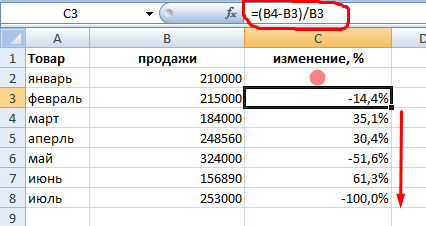
A képlet a következő: (a következő érték - korábbi érték) / előző értéke.
Ezzel az elrendezéssel az első sorban kihagyom!
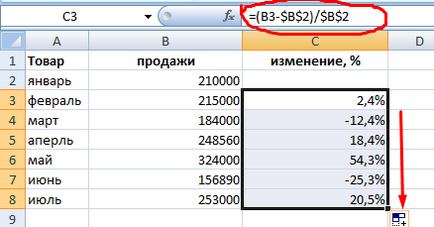
Hogyan készítsünk egy diagram százalékos
Az első lehetőség, hogy az oszlop adatai táblázatban. Ezután az adatokat telek. Jelölje ki a cellát a kamat és másolás - nyomja meg az „Insert” - válaszd ki, hogy milyen típusú chart - OK.
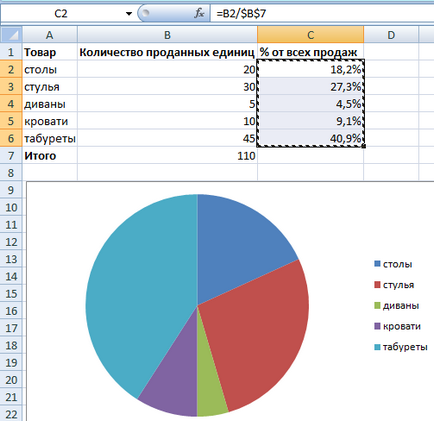
A második lehetőség az, hogy meghatározza a formátum az adatok aláírások a részvények formájában. Májusban - 22 munkanapon műszakban. Kell számolni százalékában hány dolgozott minden munkavállaló. Töltsük fel asztalra, ahol az első oszlop - a munkanapok száma, a második - a kimenet számát.
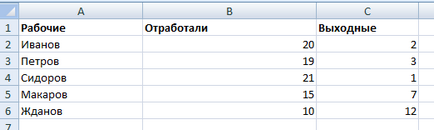
Készíts egy kördiagram. Válassza ki az adatokat a két oszlop - másolat - "Insert" - chart - típus - OK. Ezután illessze be az adatokat. Kattints rá jobb gombbal - „Data Format aláírásokat.”
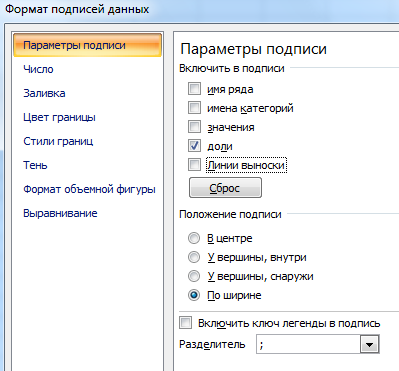
Válassza ki a „Részvények”. A „szám” - a százalékos formában. Ez a következőképpen állítjuk elő:
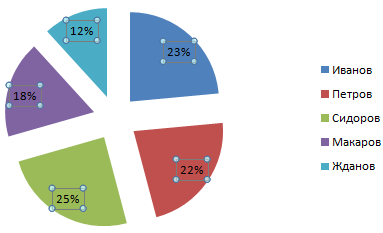
Mi fog összpontosítani ezt. És lehet szerkeszteni, hogy a szeretet: változtatni a színét a chart, nem hangsúlyozzák, stb